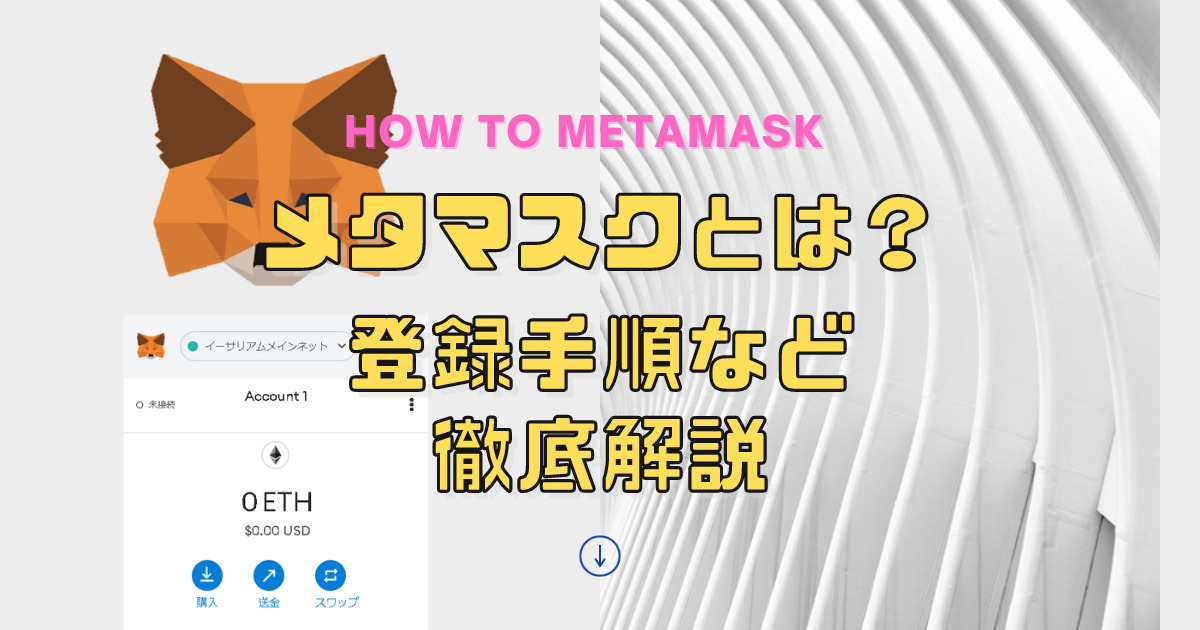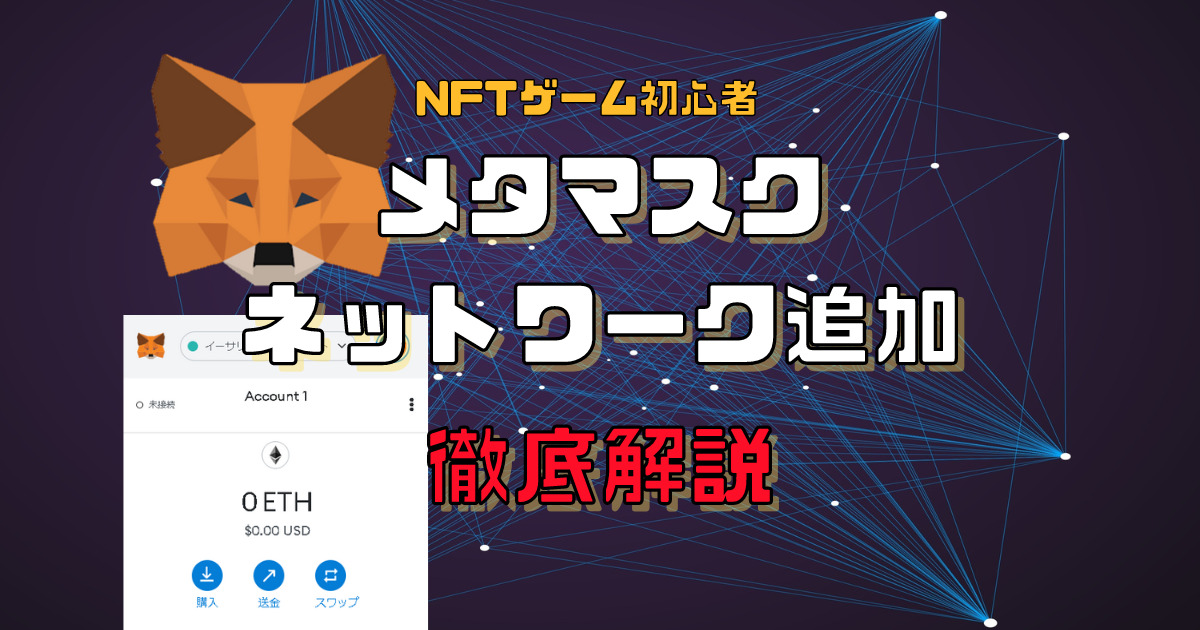この記事で分かるようになること
- 仮想通貨におけるウォレットについて
- メタマスクの登録手順
- メタマスクの復元方法(スマホアプリで実践)
はじめに
こちらの記事を読んでいない方は、NFTゲームについて解説していますので、ぜひ読んでください。
-

-
【初心者必見】NFTゲームの始め方・知っておくべきことを徹底解説
この記事で分かるようになること NFTゲームとトークンの関係性を理解する NFTゲームを始めるまでの全体像を理解する NFTゲームで稼ぐ方法を知る NFTゲームで注意することなど最低限の知識を身に着け
続きを読む
ウォレットとメタマスクについて
仮想通貨のウォレットについて
ウォレットとは、トークン(仮想通貨)を管理するためのツールのことで、NFTゲームをプレイしていく上では必須です。
コインチェックなどを代表する仮想通貨取引所では、ビットコインを始めいくつかの仮想通貨を売買や違うトークン同士の交換もできます。この売買する時に、実はウォレットを使用しています。
コインチェックなどの大手では、BTCやETHをはじめXRPなど、すべて金融庁の検査を受けたトークンになるので、安心して取引できます。しかし、NFTゲームなどのNFTトークンは売買することができません。
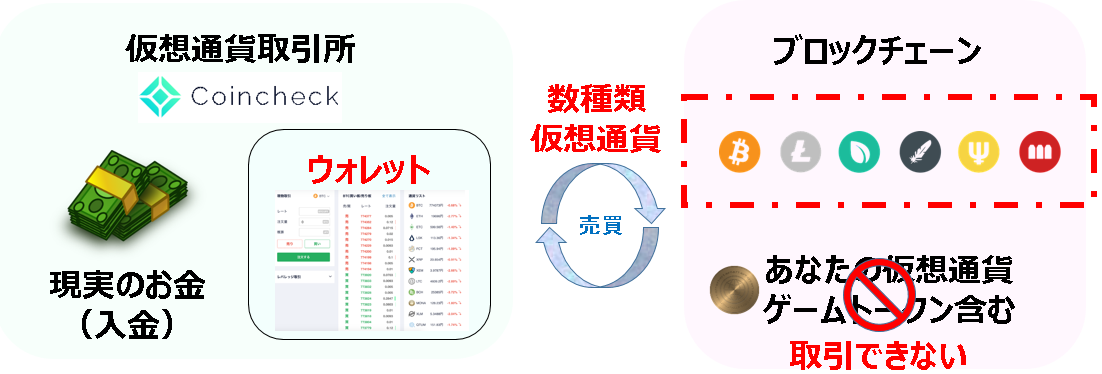
仮想通貨取引におけるメタマスクの役割について
メタマスクは、暗号資産専用のソフトウェアウォレットです。メタマスクを使うことで、仮想通貨取引所で購入・交換したトークンにアクセスし、NFTトークンと交換することができます。
メタマスクには、パソコンにウォレットをインストールして利用するデスクトップウォレットと、スマホなどにアプリをインストールして利用するモバイルウォレットの2つのタイプがあります。
また、NFTゲームの多くはブラウザ上で行われるので、このメタマスクなどのウォレットをブラウザにインストールしておく必要がある場合がほとんどです。NFTゲームのアイテム購入代金などは、メタマスクなどのウォレットを通じて決済することができます。
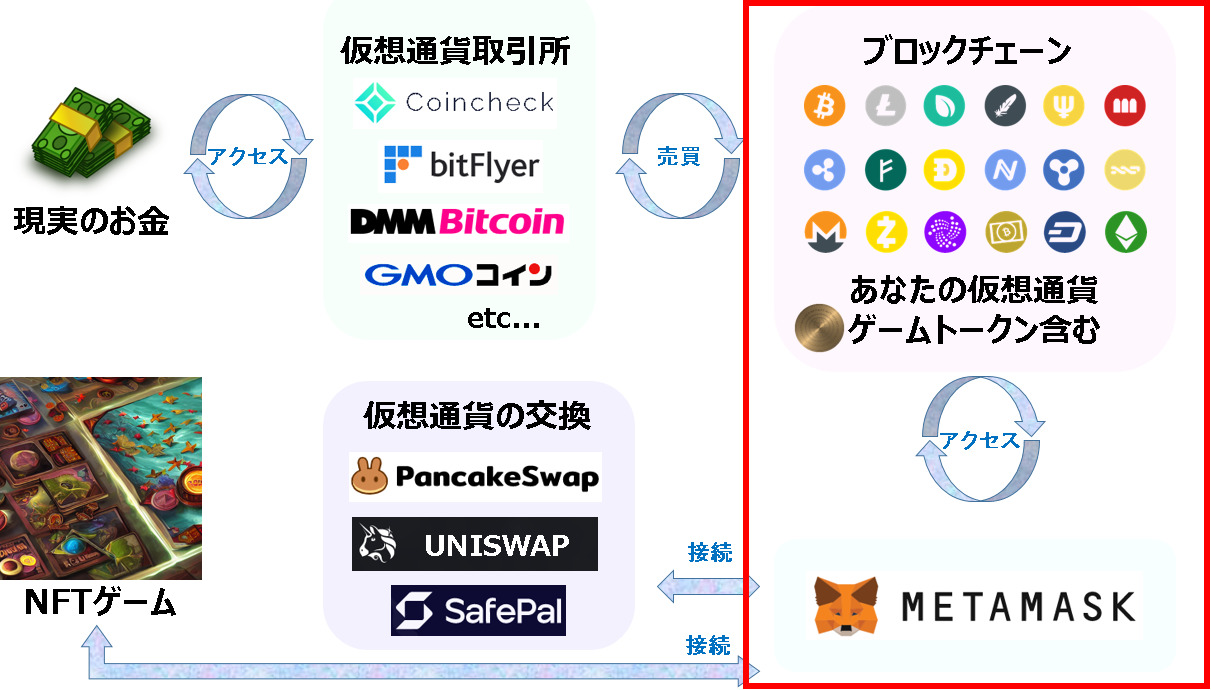
メタマスクの導入(ブラウザ・スマホ)
メタマスクの登録手順(ブラウザ)
メタマスクに対応しているブラウザは、Chrome, Firefox, Brave, Microsoft Edgeです(※2022年9月時点)。インストールはどのブラウザでも同じなので、以後はChromeでの登録を説明します。以下のサイトで、各ブラウザに対応したアカウント登録ができます。
メタマスクのアカウント登録
-
-
MetaMask: The Leading Crypto Wallet Platform, Blockchain Wallet
Set up your crypto wallet and access all of Web3 and enjoy total control over your data, assets, and ...
続きを読む
メタマスク登録手順
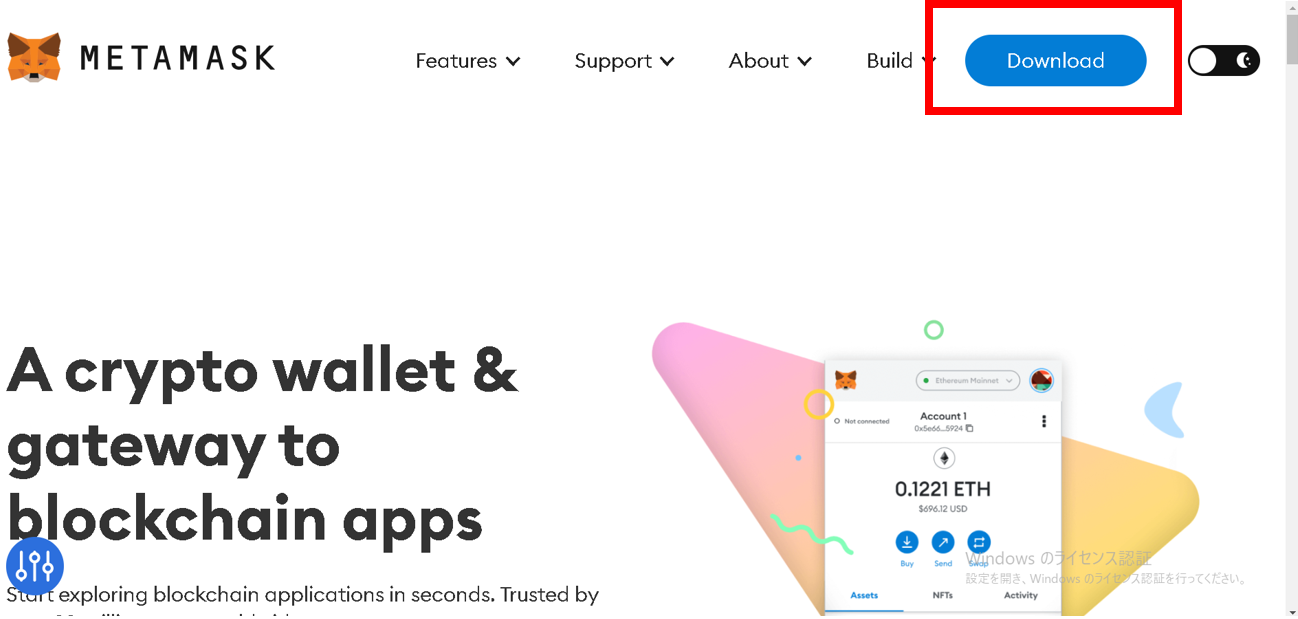
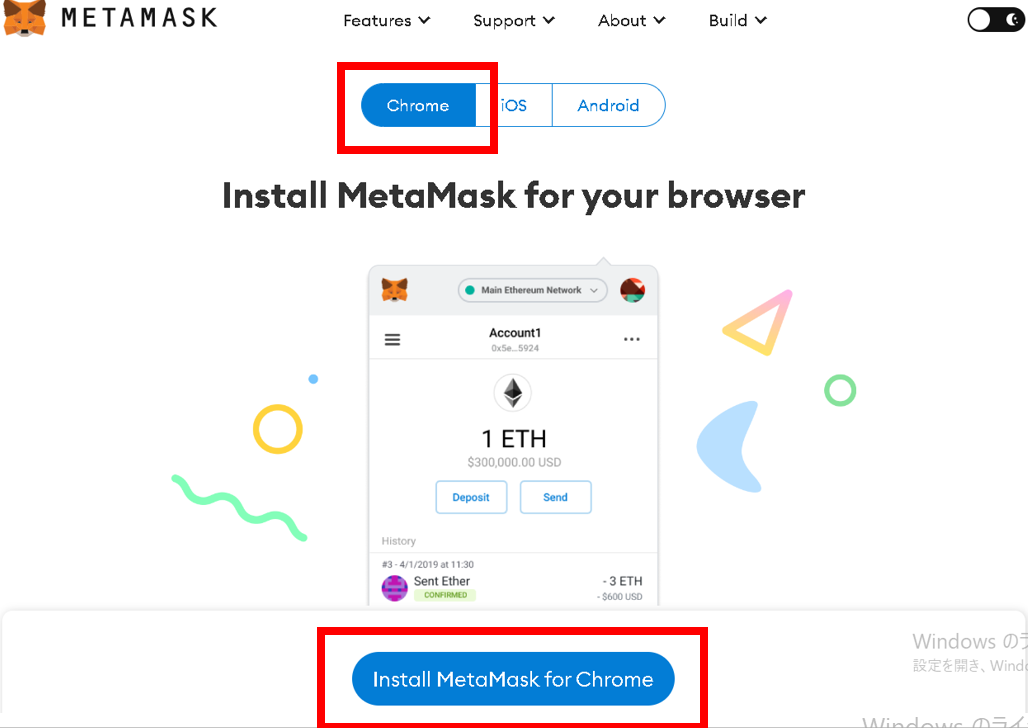
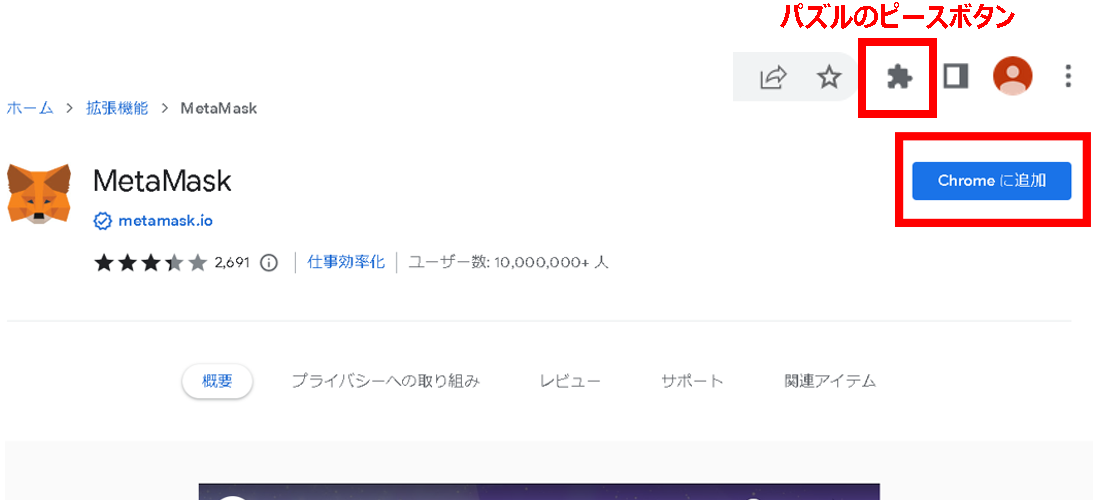
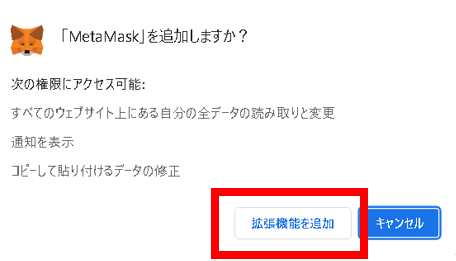
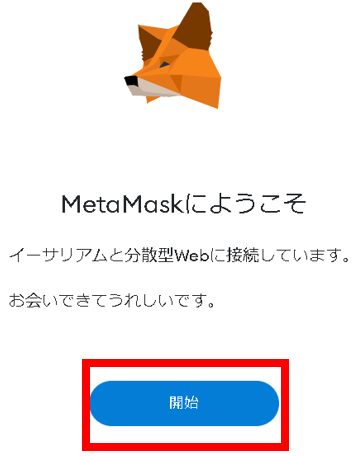
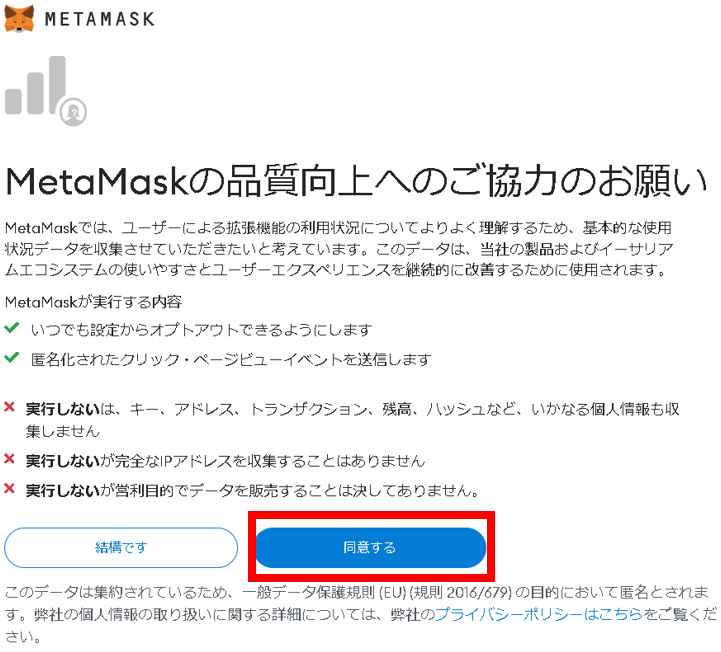
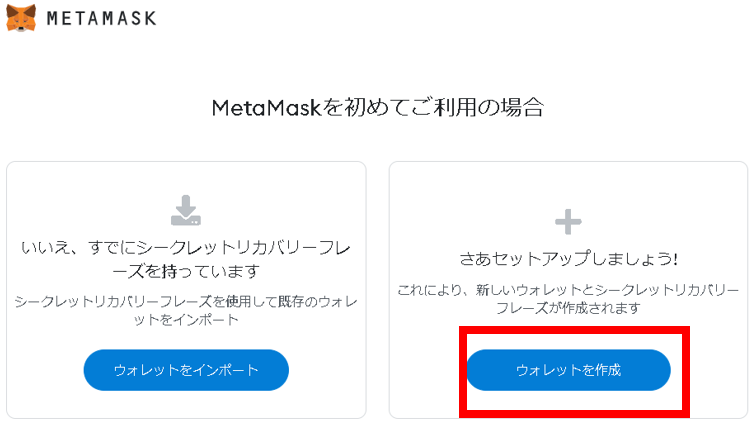
動画の内容
- シークレットリカバリーフレーズとウォレットの保護について学びます。
- リカバリーフレーズは12単語のフレーズで、ウォレットと資金への「マスターキー」となります。
- リカバリーフレーズを持っている人のみがメタマスク(個人のウォレット)にアクセスできます。
- リカバリーフレーズは、メタマスク開発チームも知らないので、無くしたら復旧できなくなります。
- シークレットリカバリ フレーズはMetaMaskを含め、決して誰とも共有せず、大切に保管してください。
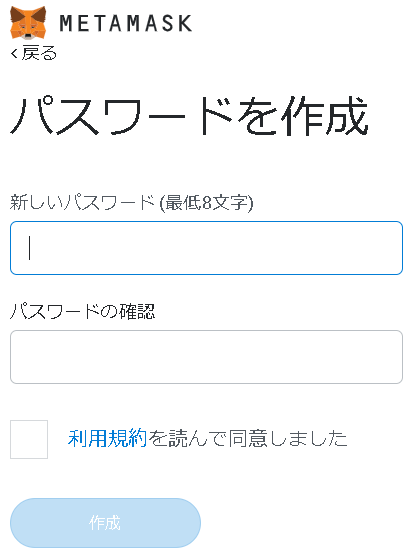
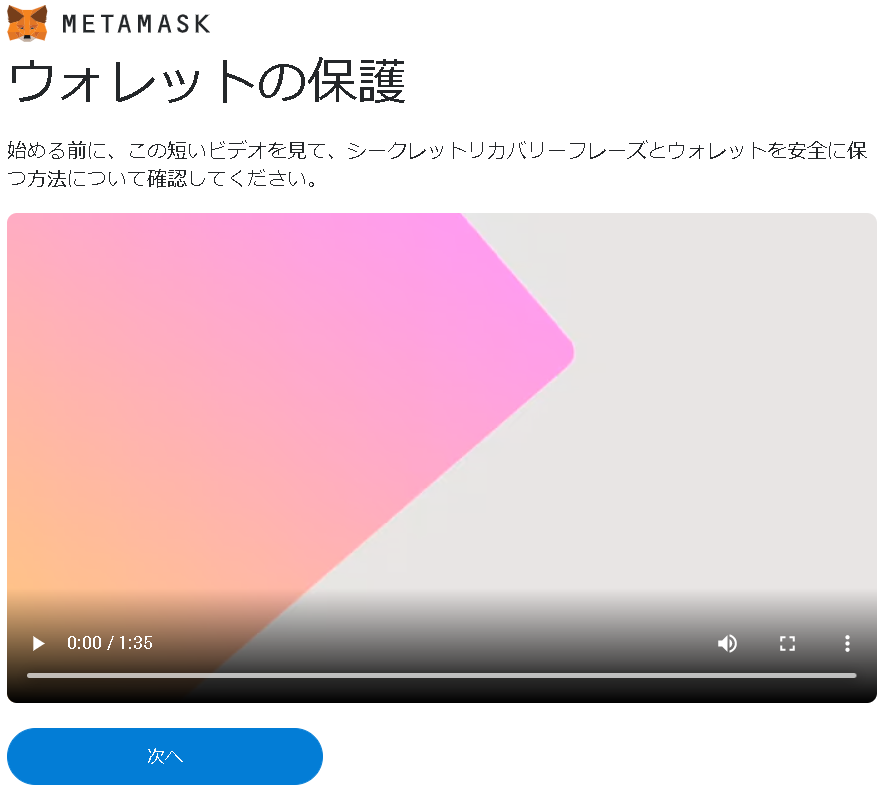
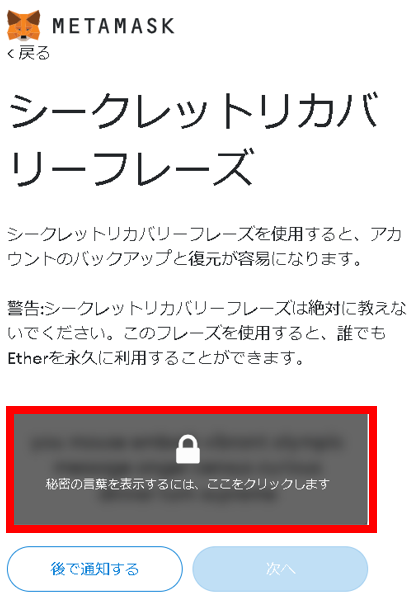
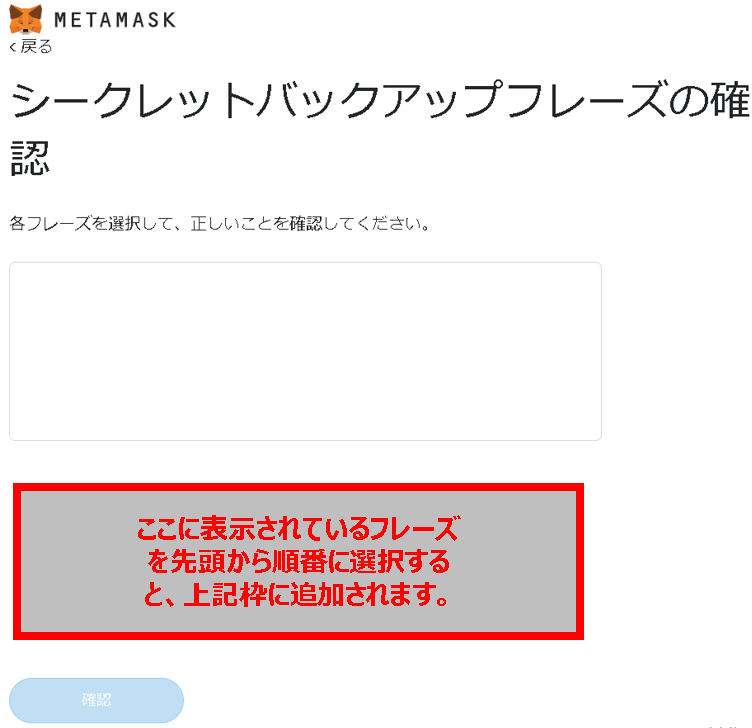
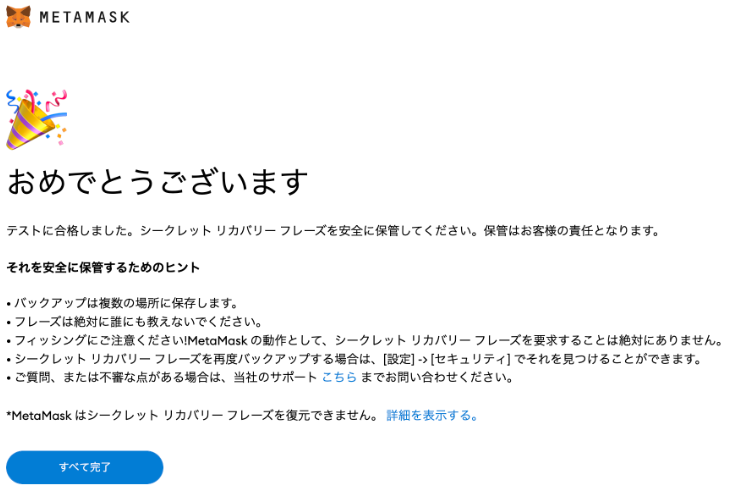
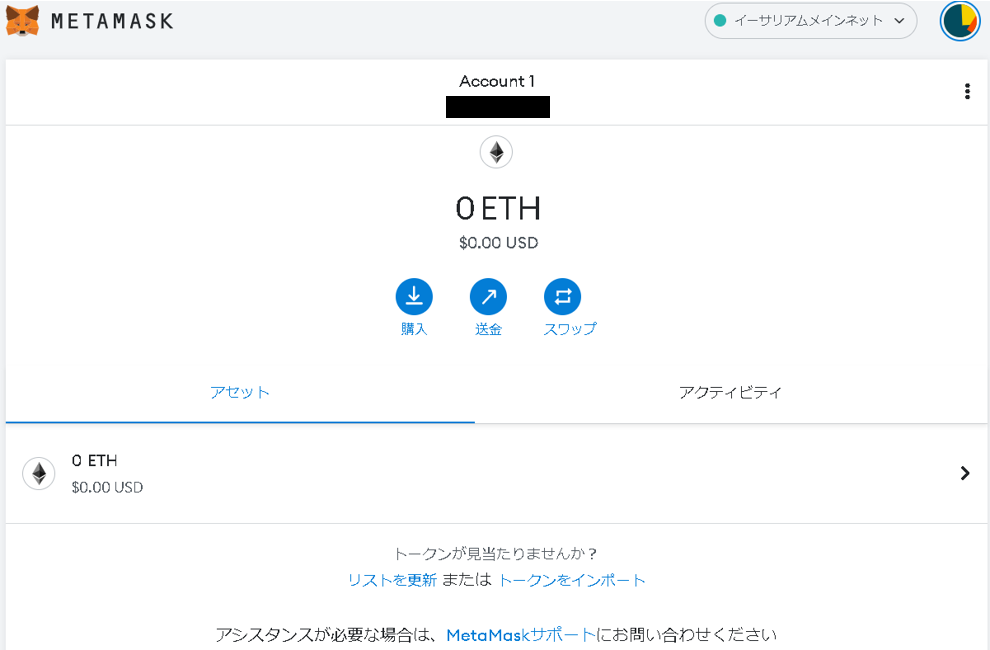
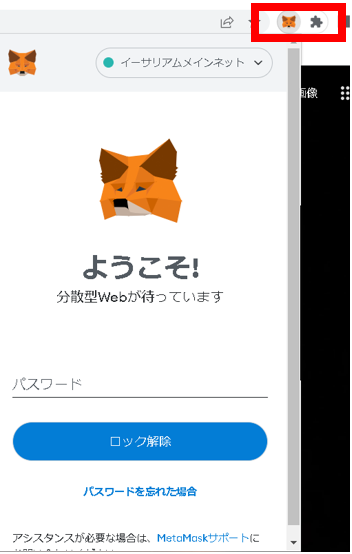
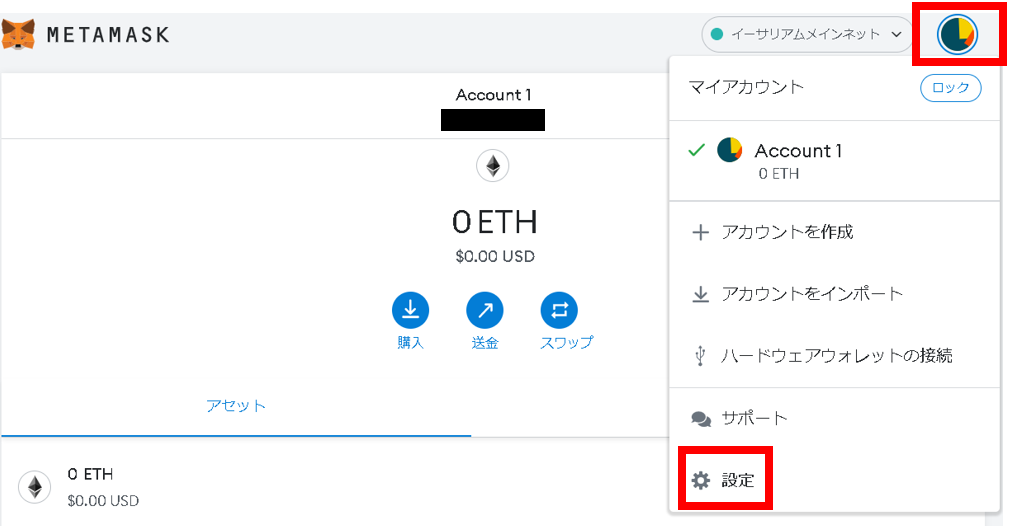
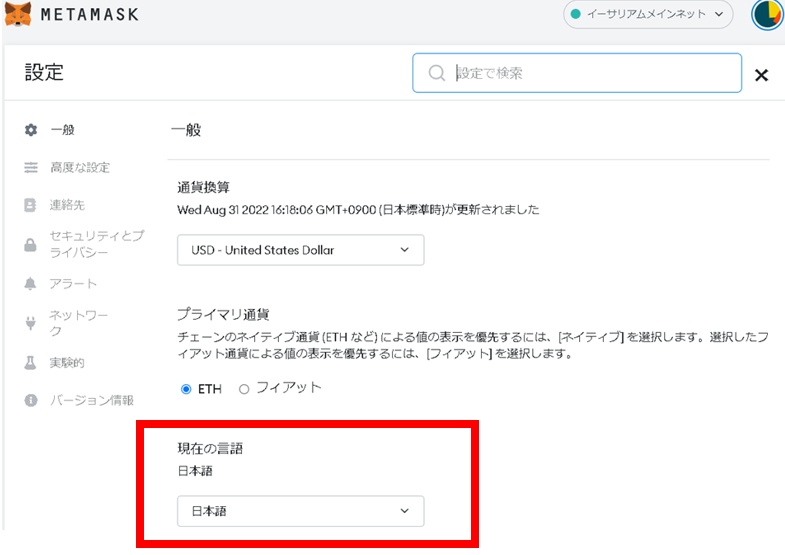
メタマスクとスマホアプリの連携
メタマスクは、スマホアプリも提供しているため、アプリをスマホにダウンロードして復元すれば、スマホ上でもブラウザで作成した同じウォレットを管理・使用することができます。
スマートフォンでMetaMaskアプリをダウンロードします。また、偽アプリが複数報告されているため、URLをチェックし、必ず下記の公式サイトからダウンロードするようにしましょう。
メタマスクアプリのダウンロード
-
-
Download MetaMask: The Premier Crypto Wallet App and Browser Extension
Download MetaMask: The Leading Crypto Wallet. Available as a browser extension on Chrome, Firefox, B ...
続きを読む
メタマスクアプリでのウォレット復元手順
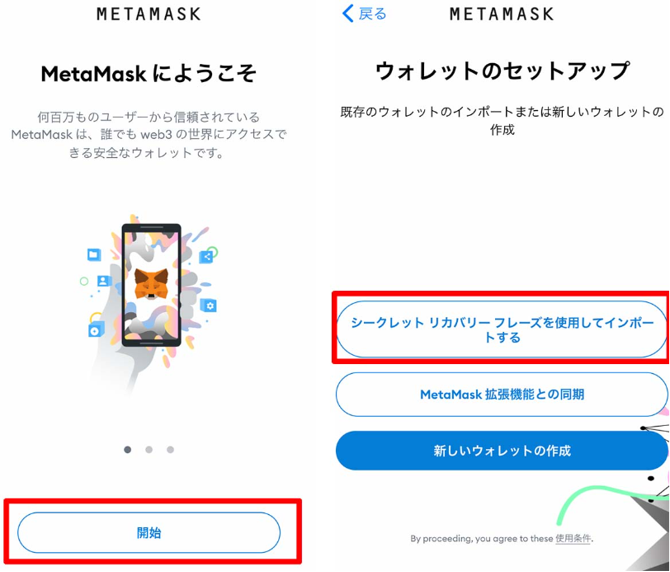
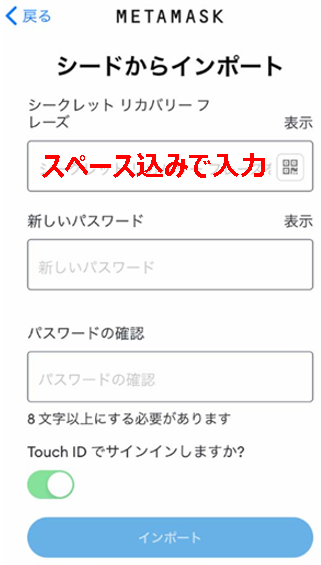
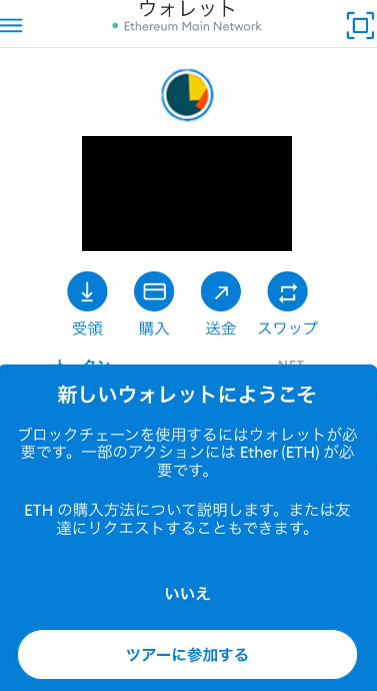
ポイント
もし、パソコンや携帯が壊れても、このようにシークレットリカバリーフレーズとパスワードを持っていれば、復元できます。
まとめ
NFTゲームをする上で、必要となるメタマスクの導入方法を解説しました。
下記の記事では、メタマスクの初期設定(ネットワークの追加)などを解説しています。
-

-
【NFTゲーム初心者】メタマスクのネットワーク追加について徹底解説
この記事でわかること メタマスクとネットワークの関係性 メタマスクのネットワーク内のトークン追加方法 メタマスクのネットワーク追加方法 はじめに メタマスクの導入 メタマスクの導入が終わっていない方は
続きを読む